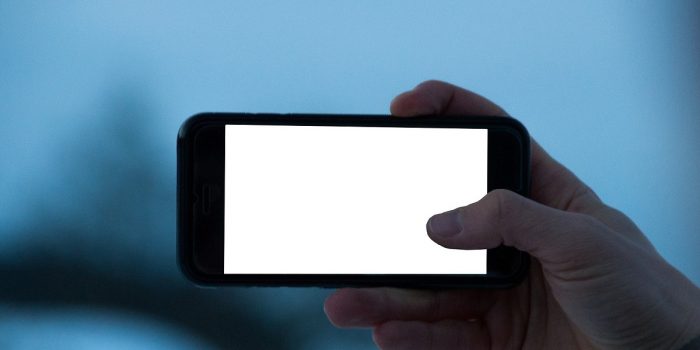 [Sumber: Pixabay]
[Sumber: Pixabay]
Gadgetren – Pesatnya perkembangan teknologi menawarkan banyak kemudahan kepada para pengguna ponsel Android. Terhitung sekitar 3,5 juta aplikasi telah tersedia di Google Play Store untuk memenuhi kebutuhan pengguna.
Android merupakan sistem operasi yang digunakan untuk menunjang kinerja ponsel pintar dengan basis pengguna yang terhitung sangat banyak. Sistem operasi ini menawarkan banyak kemudahan dengan banyaknya developer yang telah mengembangkan aplikasi-aplikasi untuk mempermudah kegiatan sehari-hari.
Terdapat banyak aplikasi yang telah beredar di toko aplikasi sistem Android, yaitu Google Play Store, dari aplikasi sederhana hingga aplikasi yang menawarkan kompleksitas yang sangat tinggi. Jumlah aplikasi yang ada di Google Play Store juga terhitung lebih banyak jika dibandingkan dengan ketersediaan aplikasi di Sistem Operasi sebelah.
Dari sekian kebutuhan yang sering muncul, terutama orang-orang yang berurusan dengan dokumen dan surat, image scanner sering dibutuhkan secara mendadak. Image scanner atau pemindai gambar merupakan perangkat input komputer yang berfungsi untuk menduplikasi dokumen ke dalam bentuk gambar digital.
Prinsip kerjanya hampir mirip dengan kamera, sehingga ponsel Android dapat digunakan untuk menggantikan perangkat ini untuk memindai dokumen. Yang dibutuhkan untuk melakukannya hanya aplikasi pemindai dokumen dan kamera yang dapat bekerja dengan baik.
Terdapat banyak aplikasi Android yang dapat digunakan untuk memindai dokumen penting yang kita miliki. Beberapa yang cukup mumpuni untuk digunakan adalah Office Lens buatan Microsoft dan juga CamScanner. Kedua aplikasi ini mirip, namun menurut saya CamScanner menawarkan fitur yang lumayan komplit dengan kemudahan penggunaan.
Nah, jika Anda penasaran bagaimana cara menggunakan CamScanner untuk scan dokumen penting di ponsel Android, simak ulasan dibawah ini.
Cara Scan Dokumen Penting di Android Menggunakan Aplikasi CamScanner
CamScanner bagi saya merupakan aplikasi andalan untuk urusan scan dokumen. Selain dapat digunakan untuk memindai atau memfoto dokumen, aplikasi ini menyediakan menu peningkatan kualitas hasil scan, seperti smart cropping dan peningkatan otomatis untuk membuat tulisan atau gambar dapat terlihat jelas dan tajam.
Menu lain yang cukup membantu adalah pilihan filter yang dapat digunakan untuk membuat hasil pemindaian seperti yang kita inginkan, seperti dalam gambar hitam-putih seperti hasil fotocopy, gambar asli, dan lain sebagainya.
Aplikasi ini tersedia dalam dua varian, versi gratis dan versi berbayar. Sama-sama bisa digunakan untuk memindai dengan baik, namun pada versi gratis akan muncul iklan saat aplikasi digunakan. Tapi tenang saja, tidak mengurangi performannya.
Nah, untuk menggunakannya, Anda dapat mengikuti langkah-langkah berikut ini:
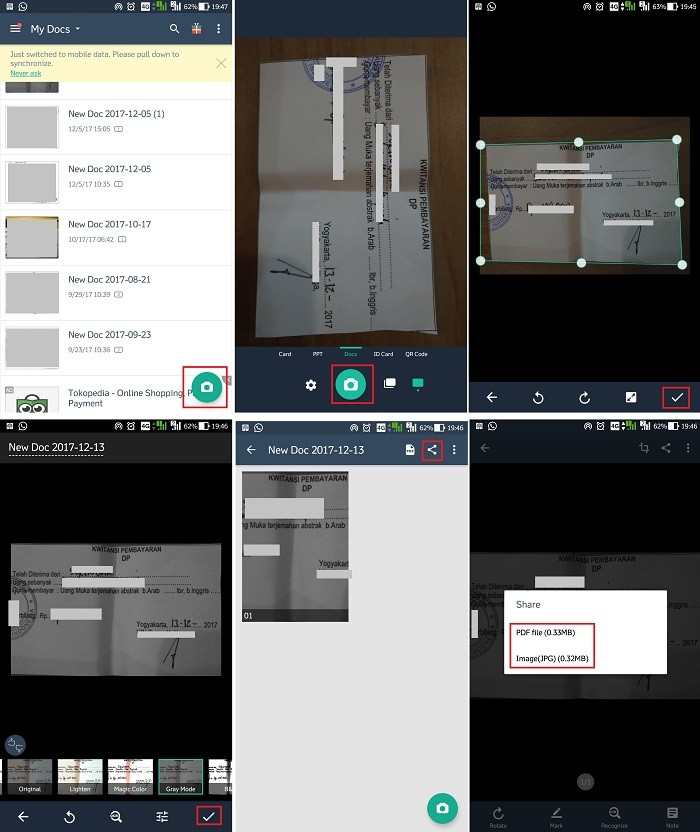
- Unduh aplikasi di Google Play Store, Anda dapat mengunduh versi Gratis maupun Anda dapat membeli lisensinya untuk menggunakan versi berbayar
- Buka aplikasi, lalu pilih tombol kamera yang berada di pojok kanan bawah
- Letakan dokumen di depan kamera, tak perlu kawatir dengan dokumen yang tidak sejajar dengan kamera, nanti kita dapat menggunakan smart-cropping untuk membenarkannya
- Pindai dokumen seperti saat kita sedang memotret, yaitu dengan menekan tombol kamera-nya
- Jika sudah, kita akan diarahkan ke menu smart cropping, dalam menu ini kita dapat menggeser titik-titik untuk menyesuaikan hasil cropping yang kita inginkan, dan jika sudah selesai klik tombol centang yang ada pada pojok kanan bawah
- Jika sudah, kita akan diarahkan ke menu filter, dimana kita dapat mengatur filter yang akan digunakan, dan jika sudah selesai klik tombol centang lagi
- Selesai, jika ingin membagikannya, kita dapat mengetuk tombol Share dan pilih format file yang diinginkan
Cukup mudah bukan untuk menggunakannya? Nah, saat ini kita tidak perlu lagi bingung saat kita perlu memindai dokumen penting, untuk dikirim ke orang lain.












Tinggalkan Komentar